스크린 리더 활용 방법과 대표적인 5가지 도구에 대한 설명
2025/06/18
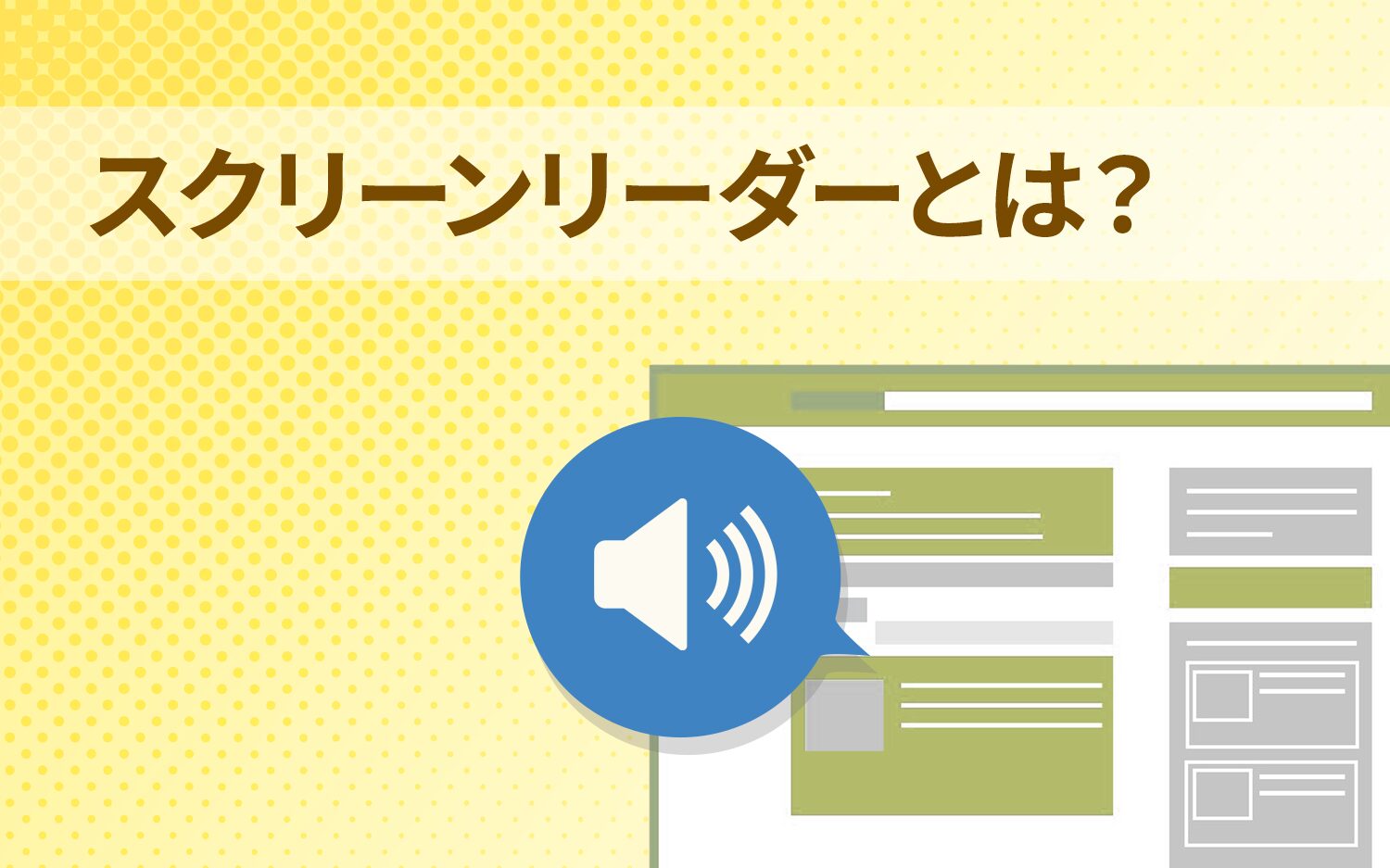
스크린 리더는 컴퓨터 등의 화면상의 텍스트를 합성음성으로 변환하여 읽어주는 도구로, 주로 전맹이나 저시력(잘 보이지 않는) 등 시각장애인을 위한 지원 도구로 활용되고 있으며, 보통은 텍스트를 음성으로 변환하여 자동으로 읽어주지만, 점자 디스플레이(*)에 점자로 출력하는 기능을 가진 도구도 있습니다.
스크린 리더는웹 브라우저 상의 정보 수집뿐만 아니라 이메일, 채팅, 또는 Word와 Excel과 같은 애플리케이션 등 컴퓨터(또는 스마트폰)에서 수행하는 모든 작업을 음성 및 점자로 지원합니다.해 줍니다.
이와 같이, 스크린 리더는 시각 장애인을 가진 사용자가 컴퓨터나 인터넷을 이용하는 데 필수 불가결한 도구이지만,어떻게 사용해야 하는지, 어떤 도구가 있는지 잘 모르는 분들도 많으실 겁니다.라고 생각합니다.
이에 본 기사에서는 스크린리더의 특징에 대해 자세히 설명하고, 실제로 활용되고 있는 대표적인 툴에 대해 정리해 보았으니 스크린리더 사용을 고려하고 있는 분들은 꼭 참고해 보시기 바랍니다.
화면의 문자 정보를 점자로 변환해 주는 디바이스
목차
시각 장애인의 스크린 리더 이용률은 96.6%입니다.
먼저 스크린리더가 실제로 어느 정도 활용되고 있는지에 대해, 공인 NPO법인 시각장애인 취업지원협회(터틀)가 시각장애인 사용자들을 대상으로 실시한 조사 결과에 따르면, 스크린리더가 실제로 얼마나 활용되고 있는지에 대해 알아보자,WindowsPC 환경에서 스크린리더를 사용하는 사용자는 96.6%로 나타났다.아래는 2021년 1차 조사 결과를 보여주는 그래프입니다.
사용 중인 시각 보조 기능
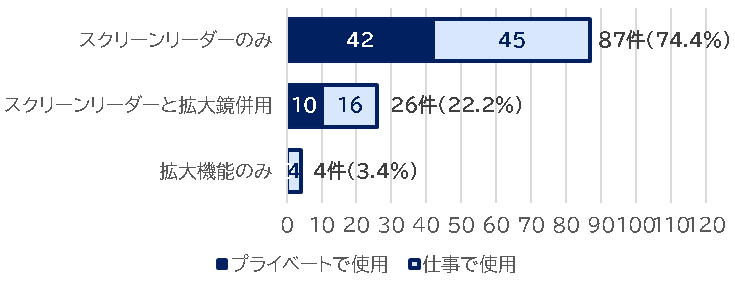
※조사 기간: 2021년 11월 1일 ~ 2021년 12월 28일
※총 응답 수: 117건
이처럼 대부분의 사용자가 업무와 사생활에 관계없이,스크린 리더를 단독으로 사용하거나 돋보기(OS에 포함된 기능) 등을 함께 사용하면서사용하고 있으며, 시각 장애인에게 스크린 리더는 필수 불가결한 도구라는 것을 알 수 있습니다.
대표적인 5가지 스크린 리더
그럼 지금부터 일반적으로 사용되는 대표적인 스크린리더를 무료와 유료를 합쳐서 5개를 소개합니다.
| 도구 이름 | 특징 | 가격 |
| NVDA 일본어판 | 국제 점유율 1, 2위를 다투는 유명 도구로 오픈소스 소프트웨어이기 때문에 커스터마이징이 가능하며, 무료 스크린리더 중 국내 이용률이 가장 높다. | 무료 |
| ② 내레이터 | Windows 표준 탑재 스크린리더로 설치의 번거로움 없이 간편하게 사용할 수 있으며, 전문 소프트웨어에 비해 기능이 떨어지므로 보조적으로 활용되는 경우가 많다. | 무료 |
| PC-Talker | 국내에서 가장 이용자가 많은 스크린리더로, 국내 기업이 개발한 만큼 한자 차이 등 일본어의 세밀한 판독에 능숙하며, 전용 소프트웨어도 많이 개발되어 있다. | PC-Talker Neo 표준 가격(이용기간 5년) 44,000엔 자비 할인(이용기간 3년) 19,800円・PC-Talker Neo Plus 표준 가격(이용기간 5년) 66,000엔 본인 부담금(3년) 29,700엔 |
| JAWS 2023 일본어판 | 웹브라우저, 오피스 관련 소프트웨어뿐만 아니라 다양한 애플리케이션을 지원하며, 개인 사용자뿐만 아니라 많은 지자체 및 기업에서 활용하고 있는 도구이다. | JAWS 2023 일본어판 신규 도입 207,900엔 |
| ⑤ ZoomText 2023 일본어판 | 화면 확대가 주요 기능이며, 그 보조적 역할로 읽어주기 기능이 사용됩니다. 스크린 리더와 화면 확대의 중간적인 위치를 가지고 있어, 시각 장애의 정도에 맞추어 유연하게 활용할 수 있는 도구입니다. | ・ZoomText 2023+리더 일본어판 신규 도입 143,000엔 |
요금은 플랜에 따라 다르므로 자세한 내용은 각 공식 사이트에서 확인하시기 바랍니다.
NVDA 일본어판(무료)
NVDA는,오픈소스 스크린 리더원래는 전 세계 수십 개국에서 널리 사용되고 있는 도구이지만, 일본어 지원이 미흡하여 NVDA 일본어 팀에서 일본어 음성 엔진과 점역 엔진을 탑재한 'NVDA 일본어 버전'을 독자적으로 출시했습니다.
오픈소스라는 점에서,공식 플러그인과 자체 개발 플러그인을 연결해 원하는 기능을 추가하는 등 커스터마이징이 가능하다.점이 가장 큰 특징입니다.
내레이터(무료)
내레이터는,Windows OS에 기본 탑재되고 있는 스크린 리더 앱입니다.다운로드 및 설치의 번거로움 없이 PC 구매 시 바로 사용 가능따라서 간편하게 스크린 리더를 체험할 수 있는 도구이기도 합니다.
OS의 하나의 기능이므로,직장에서 지정된 애플리케이션 외의 설치가 허용되지 않는 등의 이유로 스크린리더를 도입할 수 없는 경우 활용 가능도구입니다.
PC-Talker(유료)
PC-Talker는,국내 최고 이용률의 스크린 리더기고치시스템개발에서 국내 개발한 툴이기 때문입니다,다른 해외에서 개발된 툴에 비해 일본어에 대한 친밀도가 높고, 지원도 친절하고 빠른 것이 특징입니다.입니다. 무료 스크린 리더와 비교해 볼 때, 발음도 더 인간에 가깝고 훨씬 듣기 쉬운 음성입니다.
다만 원래 PC-Talker는 이 회사가 개발한 다른 소프트웨어에 특화된 도구이기 때문에 직장 등에서 사용하기에는 다소 불편함이 있고, 개인용 스크린리더에 가깝다고 할 수 있다.
JAWS 2023 일본어판(유료)
JAWS는 미국에서 개발된 스크린 리더로, 각 주요 브라우저는 물론 Microsoft Office 등 각종 주요 소프트웨어와도 호환되며, 강력한 스크립팅 기능을 통해 단순히 읽어주는 것뿐만 아니라..,애플리케이션의 구조와 동작을 상세히 인식하고 적절한 정보를 제공할 수 있습니다.따라서 다른 많은 애플리케이션에도 유연하게 대응할 수 있습니다.
따라서 일반적으로 사용되는 업무 시스템이나 그룹웨어 등이 이에 해당한다,다른 스크린 리더에서는 사용할 수 없는 경우에도 사용할 수 있는 경우가 많습니다.때문에 기업에서도 많이 활용되고 있는 스크린 리더입니다.
ZoomText 2023 일본어 버전(유료)
ZoomText도 미국에서 개발된 도구이지만, 이 도구는확대 표시가 기능의 주체가 되는 도구이며, 스크린 리더로서의 기능은 보조적인 위치로 설정에 있습니다.
따라서 다른 스크린 리더와 비교하면 음성 인식 관련 기능이 적다,주요 기능인 화면 확대 기능을 사용하면서 음성으로 팔로우하는 등의 사용 방법전맹 등 완전 시각장애인용이라기보다는 저시력자 등 저시력자가 어느 정도 시각을 활용하면서 보조적으로 음성으로 읽어주는 기능을 사용하는 것을 전제로 한 도구가 주를 이룹니다.
각 툴의 국내 이용 현황
참고로 위에 소개한 스크린리더의 이용률을 보여주는 자료가 있어 아래에 인용합니다.
데이터는 시각 장애가 있는 사용자를 대상으로 조사한, 컴퓨터에서 사용할 수 있는 지원 도구의 이용 비율입니다. 전에 언급한 바와 같이,국내에서는 'PC-Talker' 이용이 가장 많다.사용자는,이 도구들을 여러 개 조합하여 사용하기경우가 많은 것 같습니다.
컴퓨터에서 사용할 수 있는 지원 도구(복수응답)
| 지원 기술 | 응답자 수 | 비율 |
| PC-Talker | 156 | 74.64% |
| Windows용 JAWS | 24 | 11.48% |
| NVDA | 121 | 57.89% |
| 내레이터 | 104 | 49.76% |
| ZoomText | 1 | 0.48% |
| Windows 확대경이나 색상 변경 설정 | 33 | 15.79% |
| macOS 보이스오버 | 19 | 9.09% |
| macOS의 확대/축소 기능 및 색 구성표 변경 설정 | 8 | 3.83% |
| 모두 이용하지 않음 | 2 | 0.96% |
| 기타 판독 또는 표시 변경 기능 | 4 | 1.91% |
이처럼 다양한 도구가 스크린 리더로 제공되고 있지만, 이러한 스크린 리더는 실제로 어떻게 활용되고 있을까요?
스크린 리더를 활용하는 5가지 방법
그렇다면 스크린 리더가 실제로 어떻게 활용되고 있는지 5가지 활용 방법을 소개합니다.
활용 방법① 시각 장애인을 가진 사용자의 지원
우선, 앞서 말했듯이 스크린리더의 주요 용도는 시각장애를 가진 사용자가 음성이나 점자 등을 사용하는 것이다,시각 이외의 수단으로 화면 내 정보를 얻기 위해에 활용됩니다.
대부분의 도구는,단순히 웹브라우저를 읽어주는 것뿐만 아니라 이메일, 채팅, 또는 오피스 관련 애플리케이션도 지원합니다.키보드에서 입력한 내용을 음성으로 읽어주는 것도 가능합니다.
활용 방법 ② 학습장애 사용자 지원
스크린리더는 시각장애인뿐만 아니라 읽기, 쓰기가 어려운 사람이나 학습장애를 가진 사용자를 지원하는 도구로 많이 활용되고 있다.
◆학습 장애를 가진 사용자가 스크린 리더를 이용하는 이점
정확한 발음으로 단어를 발음해주기 때문에 발음 습득에 도움이 된다.
일정한 속도로 읽어주기 때문에 읽는 속도를 유지하기 쉽다.
단어별로 구분하여 읽어주는 기능으로 단어 인식을 돕는다.
문법적 설명을 추가하는 기능으로 문장 구조에 대한 이해도가 높아진다.
이와 같이, 스크린 리더는 독서 장애를 지원하는 다양한 도움 기능이 있으며,독서 능력 향상과 학습 의욕 고취에 도움이 됩니다.
활용법③ 멀티태스킹 도구로 활용
스크린 리더의 음성 낭독 기능을 활용하면 된다,문서 읽기를 들으면서 데이터 입력이나 메모 등의 다른 작업을 할 수 있기 때문에 작업 효율성이 향상됩니다.연결됩니다. 또는, 운전 중이거나 요리 중 등 눈을 사용할 수 없는 상황에서도 활용할 수 있습니다. 필자 자신도 운전 중 스크린 리더로 뉴스 사이트를 읽게 하여 라디오 감각으로 이용하기도 합니다.
활용법④ 문장 교정으로 활용
자신이 쓴 글이나 논문 등을 교정하는 데 활용되며, 자신이 쓴 글은 혼자서 묵독만으로는 실수를 놓칠 수 있기 때문이다,스크린리더를 통해 대독을 받으면 객관적으로 글을 파악하기 쉬워진다.때문에, 오타와 탈자는 물론,문장의 위화감 등을 쉽게 알아차릴 수 있습니다.。
활용 방법⑤ 외국어 학습 지원 교재로 활용
예를 들어, 영어 사이트에서 스크린 리더를 사용하면 듣기 연습에 도움이 될 수 있으며, 영어 사이트에서도 스크린 리더를 사용할 수 있다,스크린 리더는 정확한 발음으로 읽어준다.때문에,'단어의 의미는 알지만 발음은 모르겠다'는 경우에 올바른 발음을 확인할 수 있습니다.수 있습니다.
같은 단어라도 단독으로 발음하는 것과 문장의 흐름 속에서 발음하는 것이 다를 수 있는데, 스크린리더는 이를 모두 구분하여 정확하게 발음해 주기 때문이다,외국어 학습을 위한 우수한 지원 도구으로 활용할 수 있습니다.
이와 같이, 스크린 리더는 장애인을 가진 사용자뿐만 아니라,건강한 사람들도 다양한 장면에서 활용할 수 있는 폭넓은 용도를 가진 도구입니다.
스크린 리더를 활용할 때 주의해야 할 3가지 사항
이처럼 스크린리더는 시각장애인이나 글을 읽거나 쓰기 어려운 분들에게 효과적인 보조 기술이지만, 사용 시 몇 가지 주의해야 할 점도 있다.
주의점 ① 모든 정보가 정확하게 판독되지 않을 수 있다.
스크린 리더는 편리한 도구이지만, 모든 사이트와 애플리케이션에서 의도한 대로 작동하지 않을 수 있습니다.
예를 들어,HTML의 구조가 제대로 작성되지 않았거나 이미지에 대체 텍스트가 설정되지 않은 경우, 읽기가 끊기거나 오해를 불러일으킬 수 있습니다.
이는 사용자 측에서 개선할 수 없기 때문에 정보 제공자 측의 대응이 필수적이다.
주의 사항 ② 여러 스크린 리더기마다 동작이 다를 수 있다.
같은 페이지라도 NVDA와 JAWS, 혹은 스마트폰의 VoiceOver로 읽어주는 방식이 다를 수 있습니다.특정 요소가 건너뛰거나 라벨이 읽히는 순서가 달라진다.라는 세세한 차이점입니다.
이는 도구별 사양과 설정의 차이에 따른 영향이며, 개발자에게는한 가지 도구만으로는 충분하지 않습니다.라는 현실이 있습니다.
주의점③ 사용자의 문해력에 따라 조작성 차이가 발생한다.
스크린 리더는 편리하지만 조작에 어느 정도 익숙해져야 한다.
단축키를 많이 사용하거나 의도하지 않은 읽기가 계속되는 경우도 있다,특히 노약자나 디지털 기기에 익숙하지 않은 분들에게 특히 좋습니다.에게는 습득의 장애물이 있는 것도 사실입니다.
따라서,도입 지원 및 가이드라인 정비도 중요해집니다.
스마트폰에도 스크린 리더가 기본으로 탑재되어 있다.
앞서 소개한 스크린리더는 주로 PC에서 사용되는 도구이지만, 스마트폰에도 스크린리더 기능이 탑재되어 있으며, 각 OS마다 아래와 같은 스크린리더가 표준으로 탑재되어 있습니다.
◆스마트폰에 기본 탑재된 스크린 리더
iOS:보이스오버
모든 도구는 스마트폰의 보조 기능으로 스마트폰 조작에 특화된 기능성을 가지고 있으며, 탭, 스와이프, 길게 누르기, 두 손가락 조작 등 다양한 작업을 수행할 수 있습니다.사용자의 제스처에 따라 음성으로 읽어주거나 스마트폰 조작이 가능하고전화가 걸려오면 음성으로 알려주는 등의 기능이 있습니다.
필자는 Android 기기는 소유하고 있지 않지만, iPhone을 사용하고 있어서 실제로 VoiceOver 기능을 시험해 보았습니다. 아래는 실제 음성입니다.
VoiceOver 음성 가이드 볼륨에 주의
다른 음질로 변경할 수 있지만, 시리처럼 음성으로 읽어주는 것이 가장 듣기 편하고 귀에 쏙쏙 들어왔으며, 읽기 속도 조절 등 세세한 설정이 가능하다.
또한,스마트폰으로도 점자 입력 가능iOS에서는 VoiceOver에서 점자 입력을 활성화할 수 있으며, Android에서는 TalkBack 점자 키보드를 설정하면 이용할 수 있습니다.
아이폰 점자 입력 설정 화면
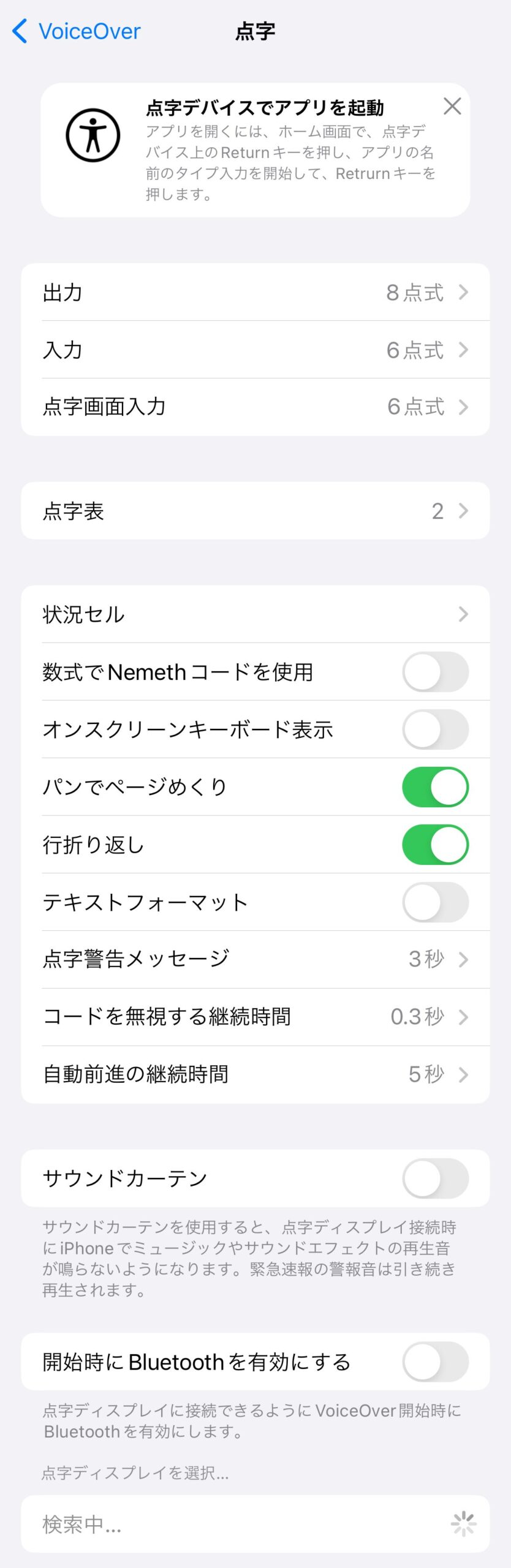
앞서 5가지 스크린리더를 소개한 바 있습니다,이들 모두 Windows를 지원하며, 현재 MacOS를 지원하는 스크린 리더는 거의 없습니다.그렇기 때문에,VoiceOver는 Mac 및 iPhone 사용자를 위한 귀중한 지원 도구입니다.이며, 앞으로도 OS 업데이트에 따라 기능성과 편리함이 높아질 것입니다.
스크린 리더로 SNS도 이용할 수 있다
스마트폰에서 가장 많이 이용하는 서비스 중 하나가 SNS이지만, 시각 장애인을 가진 사용자도 스크린 리더를 이용하면 SNS를 이용할 수 있습니다.
인스타그램, X(구 트위터), 페이스북 등 대표적인 SNS가 있다,정보가 체계적으로 표시되기 때문에 스크린리더로 정보를 쉽게 파악할 수 있고, 각 SNS마다 이미지에 대체 텍스트(이미지 설명문)를 부여할 수 있다.따라서 스크린리더를 이용하면 문제없이 이용할 수 있습니다.
모든 SNS도 접근성을 고려하고 있으며, 장애인을 가진 사용자도 편리하게 이용할 수 있도록 수시로 새로운 기능이 도입되고 있습니다.
기업이 시각 장애인에게 배려 및 제공할 수 있는 것
앞서 언급했듯이, 스크린 리더는 많은 사용자들이 이용하고 있으며, 다양한 도구가 제공되고 있다,웹 접근성의 합리적 배려 제공 의무화(※)된 오늘,정보 제공자인 기업도 시각장애인이 올바른 정보를 얻을 수 있도록 자사 사이트의 접근성을 높여야 합니다.。
의무화에 대한 자세한 내용은,이 기사 보기도 함께 참고하시기 바랍니다.
스크린리더를 웹 접근성 검증 도구로 활용하는 방법
스크린 리더가 제대로 작동하려면 사이트 HTML을 올바르게 구축해야 합니다.구체적으로 <h1>~<h6>과 같은 제목 태그를 단락별로 배치하고, 이미지에 설명문을 부여하거나 링크된 정보를 명시하는 등의 기술적 대응을 통해 스크린리더가 정보를 쉽게 파악할 수 있고, 사용자도 사이트 내용을 보다 쉽게 이해할 수 있도록 해야 합니다.
그리고 이렇게 구축한 후에,사이트 제작자 측에서도 실제로 스크린리더를 이용하여 구축한 페이지나 콘텐츠에 대한 검증을 하는 것이 매우 중요합니다.같은 정보라도 시각으로 얻는 정보와 청각으로 얻는 정보는 이해에 차이가 발생하기 쉽기 때문에, 스크린 리더를 통해 낭독에 오류나 불편함, 이해하기 어려운 부분이 없는지 꼼꼼히 확인합니다.
또한,HTML 구조가 올바르게 작성되면 웹 접근성뿐만 아니라 SEO에도 매우 좋은 효과를 기대할 수 있다는 장점이 있습니다.도 있습니다.
유니웹이라면 웹사이트 측에 스크린 리더 기능을 구현할 수 있습니다.
웹사이트 정보를 얻기 위해 사용자는 본인이 스크린 리더를 준비해야 하지만, 저희 회사의웹 접근성 도구 '유니웹'자사 사이트에 도입해 주신다면,사이트 측에 스크린 리더 기능을 구현할 수 있습니다.。
유니웹은 모든 웹사이트에 쉽게 웹 접근성 기능을 탑재할 수 있는 플러그인형 도구입니다.대상 사이트에 태그를 삽입하기만 하면 다양한 지원 기능을 이용할 수 있습니다.아래를 참고하세요.
◆유니웹의 접근성 메뉴
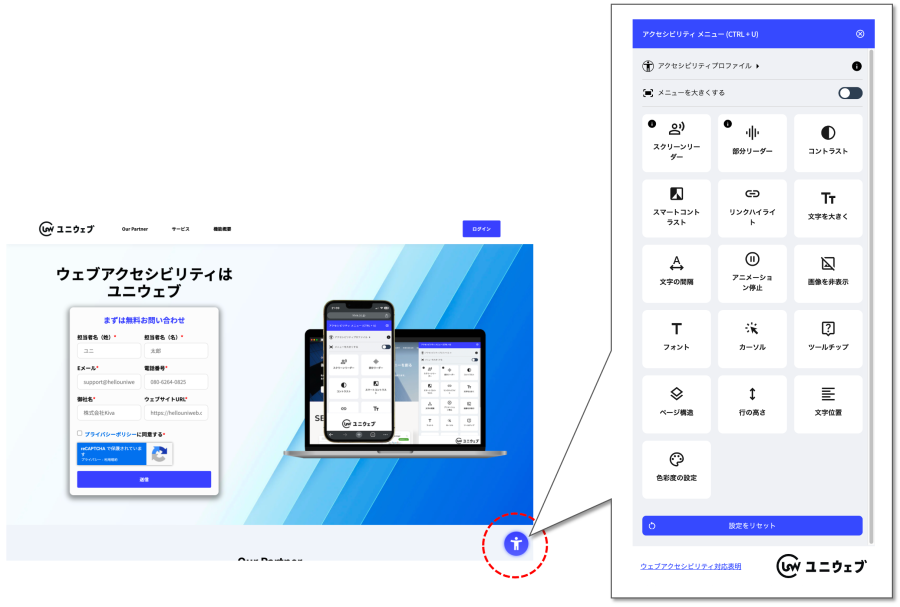
이처럼 스크린 리더를 비롯한 접근성 기능이 한꺼번에 구현되어 사용자는 자신의 장애 정도에 맞게 자유롭게 기능을 사용할 수 있습니다.
이 기사 오른쪽 아래의「파란 원형 사람 아이콘」 을 클릭하면 유니웹의 접근성 메뉴가 표시되니 실제로 기능을 확인해 보시기 바랍니다.
보통은 스크린 리더를 사용하여 한 페이지씩 내용을 들으면서 수동으로 조정하여 사이트 구조를 교정해야 하지만, 유니웹이라면사이트 점검에서 문제 분석, 사이트 구조 자동 최적화, 그리고 기능 구현까지 일관되게 수행해 줍니다.따라서 단기간에 적은 비용으로 웹 접근성을 대응할 때 매우 유용한 도구가 될 것입니다.
정리
웹 사이트나 웹 콘텐츠가 제공하는 정보는 시각을 통해 얻는 부분이 크기 때문에 시각 장애가 있는 사용자에게 스크린 리더는 필수적인 도구다. 그런 의미에서 스크린 리더는 필수적이다,접근성 지원 도구 중에서도 특히 이용 빈도가 높은 도구입니다.라고 할 수 있습니다.
또한 시각장애인을 위한 지원뿐만 아니라,언어 학습 교재, 문장 교정, 웹 접근성 개발 검증 등 다양한 분야에서 폭넓게 활용되고 있다.유용한 도구이기도 합니다.
웹 접근성의 합리적 배려 제공 의무화에서 보듯, 장애인을 위한 더 많은 정보에 보다 원활하게 접근할 수 있도록 요구되고 있습니다.이러한 배경에서 앞으로 스크린리더를 비롯한 지원 도구는 더욱 개선되고 진화할 것으로 예상됩니다.
그리고, 정보를 제공하는 측에서 할 수 있는 것은 접근성에 배려하고 보다 스크린 리더에 친화적인 웹사이트와 콘텐츠를 구축하는 것입니다. 저희의 유니웹을 활용하신다면 스크린 리더 기능을 포함한 많은 접근성 기능을 자사 사이트에 간편하게 구현할 수 있으니 꼭 검토해 보시기 바랍니다.







